Facebook-fiók deaktiválása
Mit kell tudni
- Menj Beállítások > Az Ön Facebook-adatai > Deaktiválás és törlés.
- Fiókja deaktiválásával egy későbbi időpontban újra megnyithatja, így ez ideiglenes megoldás.
- A mobileszközökre vonatkozó utasítások kissé eltérnek, de az ideiglenes koncepció továbbra is ugyanaz.
Ez a cikk elmagyarázza, hogyan lehet deaktiválni és újra aktiválni egy Facebook-fiókot számítógépen, valamint azt, hogy mi történik, ha a fiók deaktiválási módban van. Deaktiválást keres mobileszközön? Görgessen lefelé; nekünk is megvan ez az információ.
Hogyan lehet ideiglenesen letiltani egy Facebook-fiókot a számítógépen
Ha készen áll egy kis szünetre, ezek a lépések segítenek deaktiválni FB-fiókját a böngésző amíg készen nem áll az internetezésre.
-
A Facebook kezdőképernyőjén kattintson a lefelé mutató nyílra a jobb felső sarokban.

-
A megjelenő menüben válassza ki a lehetőséget Beállítások.

-
Amikor az Általános fiókbeállítások képernyő jelenik meg, kattintson Az Ön Facebook-adatai a bal oldali navigációs sávon.

-
A képernyőn megjelenő információk között válassza a lehetőséget Kilátás mellett Deaktiválás és törlés.

-
Válassza ki Fiók deaktiválása majd kattintson Tovább a Fiók deaktiválása részhez.
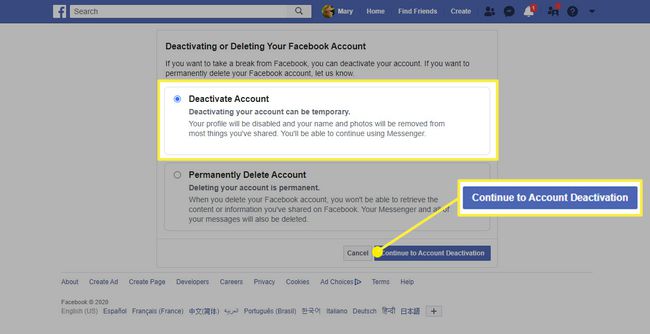
-
Töltse ki a megjelenő űrlapot.
- Válassza ki a sajátját Ok a távozásra.
- Ha szükséges, adjon hozzá további magyarázatot.
- Döntse el, hogy leiratkozik-e az e-mailekről.
- Döntse el, hogy akarja-e Folytassa a Messenger használatát vagy nem.
Ha végzett, kattintson a gombra Deaktiválás.
Továbbra is használhatja Facebook Messenger, még akkor is, ha úgy dönt, hogy deaktiválja Facebook-fiókját. A Facebook Messenger továbbra is úgy fog működni, mintha Facebook-fiókja aktív lenne, kivéve ezt az emberek nem fognak megtalálni téged a keresések során, és az ismerőseid sem láthatják majd a Facebookodat fiókot.
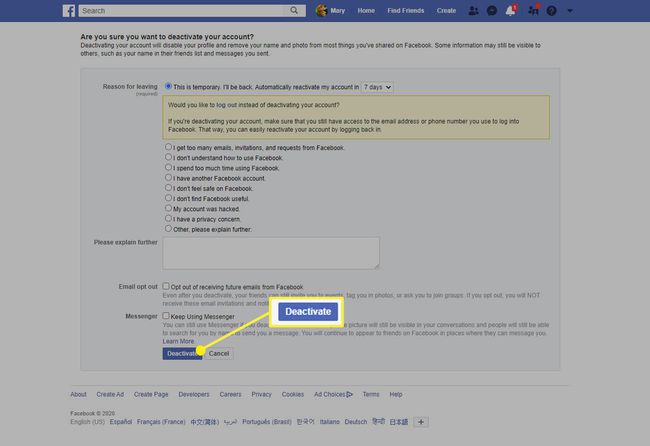
-
A rendszer kéri, hogy erősítse meg, hogy szeretné deaktiválni fiókját. Kattintson Inaktiválás most és Ön kijelentkezett, és fiókja deaktiválva lesz.
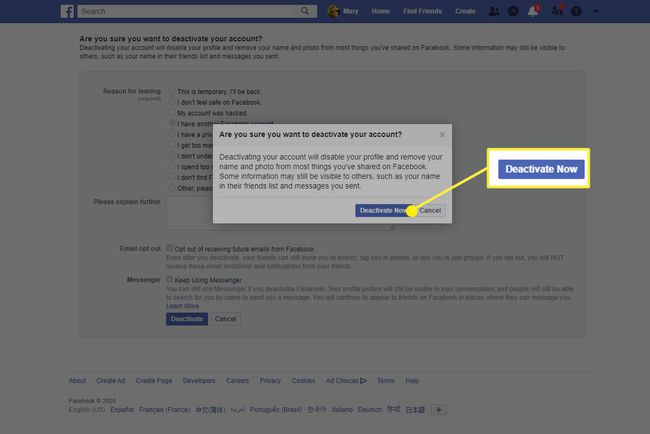
Facebook-fiók deaktiválása a mobilalkalmazásból
Ha a Facebook mobilalkalmazást használja, a fiók deaktiválásának általános folyamata ugyanaz, de a lépések kissé eltérőek. Az utasítások kissé eltérnek attól függően, hogy Android-eszközt vagy iPhone-t használ.
Mi történik, ha deaktiválja Facebook-fiókját
Ha deaktiválja Facebook-fiókját, az lényegében olyan, mintha szüneteltetné. A továbbiakban nem kap értesítést a fiókkal kapcsolatos tevékenységekről, és fiókja nem lesz megtalálható a keresésben. Soha nem fog megjelenni aktívként, és senki sem láthatja profilját vagy a fiókjához társított képeket, kivéve, ha valaki mást megcímkéztek benne, és továbbra is aktívak.
Továbbra is használhatod a Facebook Messenger alkalmazást, de ennek is vannak korlátai, ahogy fentebb említettük. Ezenkívül problémákat tapasztalhat más fiókokba való bejelentkezéskor vagy olyan fiókok használatakor is, amelyekbe a Facebook hitelesítő adatait használta a bejelentkezéshez vagy létrehozáshoz.
Ellenkező esetben ez olyan, mintha kijelentkeznél a Facebook-fiókodból.
Facebook-fiók újraaktiválása
Ha készen áll, hogy visszatérjen a Facebookhoz, egyszerűen újraaktiválhatja a még nem törölt fiókot. Mindössze annyit kell tennie, hogy bejelentkezik a fiókba. Miután újra bejelentkezett, minden visszaáll a normál kerékvágásba, és ugyanúgy használhatja Facebook-fiókját, mint mindig.
